Come mettere il suono alla tastiera Huawei
Hai acquistato recentemente un nuovo smartphone Huawei e stai passando alla configurazione di tutte le funzionalità di questo dispositivo, in modo che possano soddisfare appieno le tue esigenze. Purtroppo, però, hai notato che, quando digiti dei caratteri sulla tastiera, non viene riprodotto alcun suono, né tantomeno una vibrazione.
Dato che ti sei abituato a percepire i feedback dalla tastiera ogni volta che fai tap su un pulsante, stai cercando di capire come mettere il suono alla tastiera Huawei, ma finora le tue ricerche non hanno dato esito positivo. Le cose stanno effettivamente in questo modo, dico bene? In tal caso, sarai felice di sapere che sei nel posto giusto: nella guida di oggi, infatti, ti illustrerò nel dettaglio come eseguire quest’operazione sulla tastiera predefinita di Huawei e su quella sviluppata da Google (tra le più diffuse in ambito Android).
Se sei pronto a cominciare la lettura di questa mia guida, direi di non perdere altro tempo prezioso! Mettiti bello comodo e presta attenzione a tutte le procedure che ti indicherò nei prossimi capitoli. Detto questo, non mi resta che augurarti una buona lettura!
Indice
Come mettere il suono alla tastiera Huawei
Se vuoi attivare i suoi della tastiera del tuo smartphone Huawei quando digiti del testo, allora ti consiglio di leggere con attenzione quanto ti illustrerò nei prossimi capitoli.
Come attivare il suono della tastiera Huawei
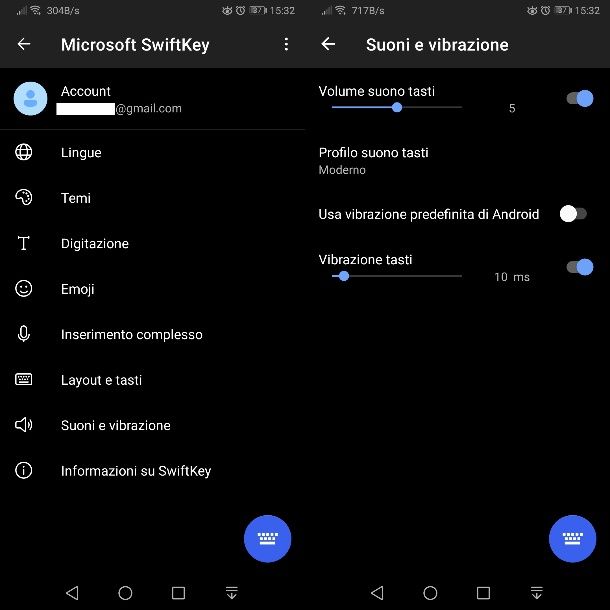
Gli smartphone Huawei sono dotati di una tastiera predefinita, denominata SwiftKey. Questa tastiera è di proprietà di Microsoft e consente di personalizzare tutte le sue principali funzionalità, comprese la dimensione dei tasti, i temi e i suoni da riprodurre durante la digitazione.
Nel caso in cui volessi i suoni sulla tastiera abilitati, quello che devi fare è attivarli dal pannello di configurazione della stessa. Non sai come fare? Te lo spiego subito!
Per prima cosa, devi assicurarti che SwiftKey sia la tastiera predefinita del tuo dispositivo Huawei. Per eseguire questa verifica, avvia l’app Impostazioni (l’icona dell’ingranaggio che si trova in home screen) e seleziona le voci Sistema > Lingua e inserimento dalla schermata che ti viene proposta. A questo punto, pigia sulla dicitura Tastiera predefinita e assicurati che sia attiva la voce Tastiera SwiftKey.
Adesso vediamo insieme come attivare i suoni della tastiera SwiftKey. Per prima cosa, cerca l’app SwiftKey nella home screen del tuo smartphone Huawei. Se non dovessi trovarla, puoi anche accedere al pannello di configurazione di quest’app direttamente dalle impostazioni del dispositivo. Pertanto, avvia l’app Impostazioni e seleziona le voci Sistema > Lingua e inserimento >Tastiera SwiftKey dal schermata successiva.
Fatto ciò, nella schermata di configurazione di SwiftKey che ti viene mostrata, pigia sulla voce Suoni e vibrazione, per modificare il volume dei suoni e il tipo di suono che deve essere riprodotto durante la digitazione.
Per abilitare i suoni della tastiera, assicurati che sia spostata su ON la levetta a fianco della dicitura Volume suono tasti. Inoltre, sposta l’indicatore sotto questa dicitura per regolare il volume del suono, impostando un valore da 1 a 9.
Infine, puoi scegliere il tipo di suono che deve essere riprodotto durante la digitazione: pigia dunque sulla voce Profilo suono tasti e scegli tra le opzioni Moderno, Android, Tradizionale e Bip. In qualsiasi momento puoi testare le modifiche che stai apportando, pigiando sull’icona della tastiera, in basso a destra, e provando a digitare del testo.
Nel caso in cui volessi attivare anche la vibrazione durante la digitazione dei caratteri sulla tastiera SwiftKey, abilita anche la voce Vibrazione tasti, spostando su ON la relativa levetta e poi regolando l’intensità di quest’ultima, tramite l’indicatore in basso. Puoi anche abilitare la vibrazione di default di Android, spostando su ON la levetta a fianco della dicitura Usa vibrazione predefinita di Android.
Come togliere il suono alla tastiera Huawei
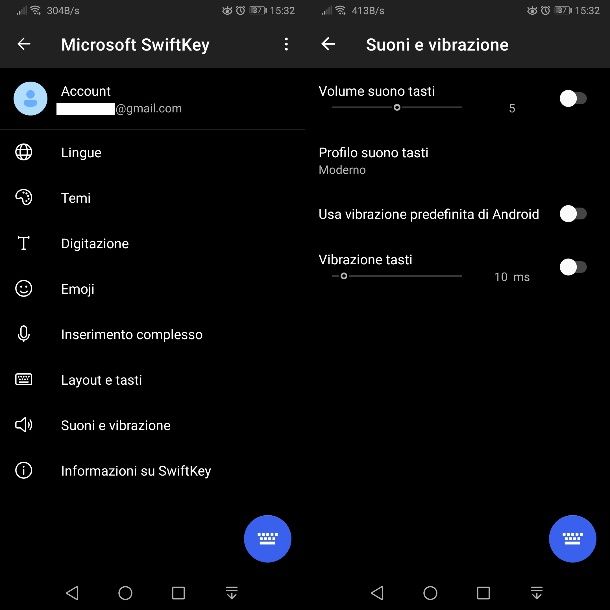
Se dopo aver attivato i suoni della tastiera SwiftKey volessi disattivarli, l’operazione da seguire è semplice e ti richiederà soltanto qualche istante del tuo tempo.
Per prima cosa, avvia l’app SwiftKey che trovi in home screen oppure l’app Impostazioni e raggiungi il percorso Sistema > Lingua e inserimento >Tastiera SwiftKey. A questo punto, non ti resta che spostare su OFF la levetta a fianco della dicitura Volume suono tasti, per fare in modo che non venga più emesso alcun suono quando digiti i caratteri sulla tastiera.
Nel caso in cui sia attiva anche la vibrazione durante la digitazione, puoi disabilitare quest’ultima spostando su OFF la levetta a fianco della dicitura Vibrazione tasti oppure a fianco di quella denominata Usa vibrazione predefinita di Android.
Come mettere il suono della tastiera di Google su Huawei
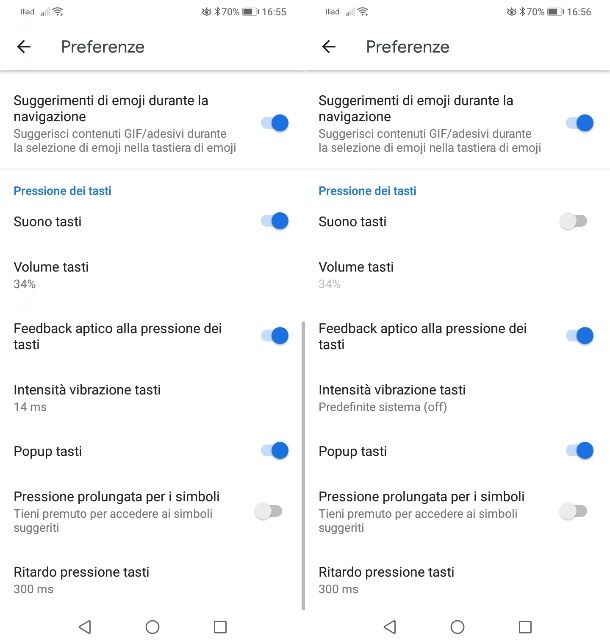
Non utilizzi la tastiera predefinita di Huawei, perché preferisci quella sviluppata da Google? Anche in questo caso, se vuoi abilitare i suoni durante la digitazione, puoi eseguire quest’operazione facilmente, seguendo i suggerimenti che ti indicherò nei prossimi paragrafi.
Per prima cosa, assicurati che sia abilitata effettivamente la tastiera di Google (Gboard). Per fare ciò, avvia l’app Impostazioni che trovi in home screen e seleziona le voci Sistema > Lingua e inserimento > Tastiera predefinita dalla schermata che ti viene proposta. Nel riquadro che visualizzi, assicurati che sia selezionata l’opzione Gboard.
Fatto ciò, è il momento di abilitare i suoni della tastiera: avvia l’app Gboard che trovi in home screen e seleziona la voce Preferenze. A questo punto, scorri le voci della schermata che ti viene mostrata e individua quella denominata Suono tasti: tutto ciò che devi fare per abilitare i suoni è spostare su ON la levetta a fianco di questa dicitura.
Tramite la voce sottostante, Volume tasti, puoi regolare invece il livello del volume dei tasti. Inoltre, nel caso in cui volessi attivare anche la vibrazione ogni volta che digiti un carattere sulla tastiera virtuale di Google, pigia sulla voce Intensità vibrazione tasti e sposta la barra su un qualsiasi valore in ms.
Nel caso in cui volessi poi disattivare i suoni o la vibrazione della tastiera Gboard, puoi seguire gli stessi passaggi che ti ho appena indicato, avendo cura di impostare però su OFF le voci attivate in precedenza.

Autore
Salvatore Aranzulla
Salvatore Aranzulla è il blogger e divulgatore informatico più letto in Italia. Noto per aver scoperto delle vulnerabilità nei siti di Google e Microsoft. Collabora con riviste di informatica e cura la rubrica tecnologica del quotidiano Il Messaggero. È il fondatore di Aranzulla.it, uno dei trenta siti più visitati d'Italia, nel quale risponde con semplicità a migliaia di dubbi di tipo informatico. Ha pubblicato per Mondadori e Mondadori Informatica.






